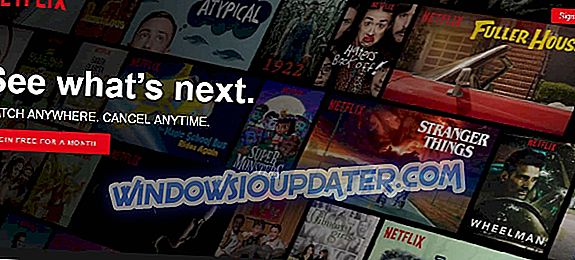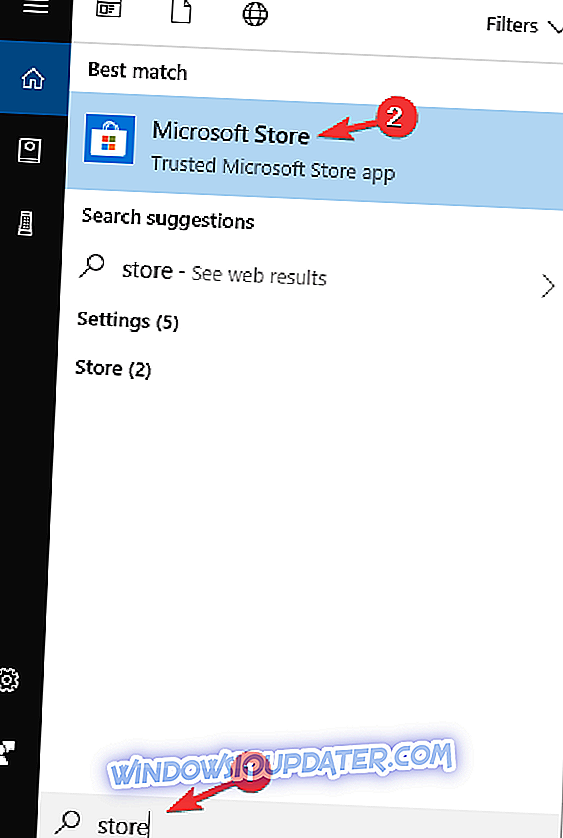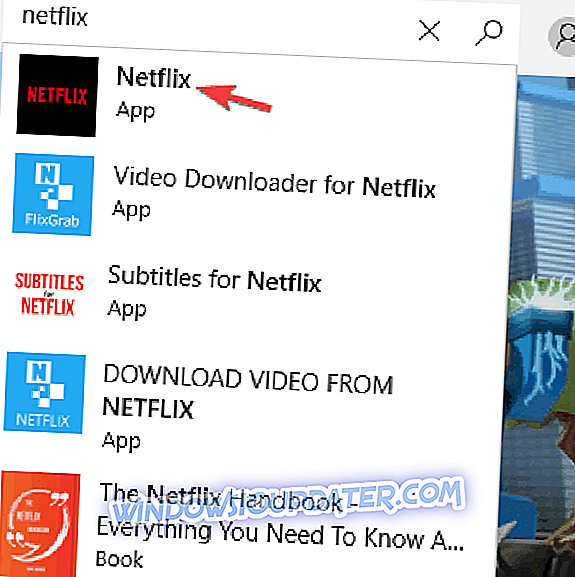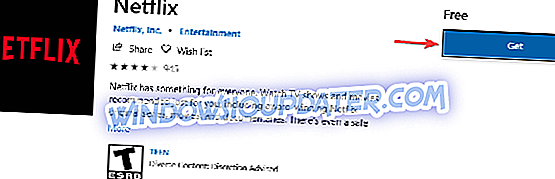Hvis Netflix fuldskærm ikke virker på din pc, kan det være et irriterende problem og påvirke din oplevelse. Mange brugere rapporterede dette problem, og i dagens artikel viser vi dig, hvordan du retter det en gang for alle.
Enhver film eller dokumentar er altid værd at se på storskærm eller via fuldskærmstilstand. Men hvad gør du, når du får et Netflix fuldskærm, der ikke fungerer problem?
Normalt, når du ikke kan tænde fuldskærmstilstand på din pc eller enhed, indikerer det, at oplysninger i din browser kræver en opdatering.
Vi gjorde lektierne for dig, og her er løsninger, du kan tage, hvis du bruger Windows til at løse Netflix fuldskærm, der ikke fungerer problem.
Netflix fuldskærm fungerer ikke? Løs det nu med disse løsninger
- Fejlfinding af browser
- Afinstaller og geninstaller Silverlight plugin
- Download Netflix fra Microsoft Store
Løsning 1 - Fejlfinding browser
Der er tre trin til at udføre dette, så du kan løse problemet med Netflix fuldskærm, der ikke fungerer:
- Ryd cookies
- Genstart browseren
- Prøv en anden browser
Ryd cookies
Rydning af cookies hjælper med at løse eventuelle forældede eller beskadigede indstillinger i din browsers cookiefil. Følg trinene herunder for at gøre dette:
- Gå til Netflix.com/clearcookies for at rydde Netflix-cookies.
- Du bliver logget ud af din konto og omdirigeret til startsiden.
- Log ind igen.
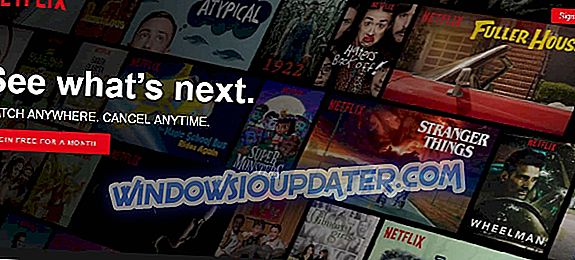
- Prøv at afspille dit show eller din film i fuldskærmstilstand.
Hjælper dette med at løse Netflix fuldskærm, der ikke fungerer problem? Hvis ikke, genstart din browser.
Genstart din browser
Genstart af din browser kan nogle gange hjælpe med at rydde problemet med fuldskærmstilstand. Afslut din browser, afslut, genstart det og afspil dit show eller film.
Prøv en anden browser
Netflix understøtter Opera (version 33 eller nyere), Chrome (Version 37 eller nyere), Internet Explorer (11 eller nyere) og Firefox (version 47 eller nyere) og Microsoft Edge (til Windows 10). Andre krav omfatter opløsning på mellem 720p og 1080p baseret på browseren.
For Microsoft Edge er streamingopløsning op til 4K, hvilket kræver en HDCP 2.2-kompatibel forbindelse til en 4K-kompatibel skærm.
Sørg for, at din computer er kompatibel med Netflix-kravene for at forhindre sådanne fejl, da Netflix fuldskærm ikke virker. Hvis du ikke er sikker, skal du kontakte producenten af din enhed.
Opdater til en browser, der understøtter HTML5-afspilleren, og sørg for, at din computer opfylder kompatibilitetskravene til Netflix web-afspiller.
Løsning 2 - Afinstaller og geninstaller Silverlight plugin
Silverlight-plugin'et er et browser plugin, så du kan se shows og / eller film på din computer.
Hvis du oplever Netflix-skærmbilledet, der ikke fungerer, kan du have en forældet version af Silverlight-plugin'et, eller det kan blive beskadiget.
I dette tilfælde skal du afinstallere og derefter geninstallere Silverlight-plugin'et ved hjælp af nedenstående trin:
- Afslut og afslut enhver eller alle åbne browservinduer.
- Vælg Indstillinger nederst til højre på skærmen .
- Vælg Kontrolpanel.
- Gå til Programmer.
- Vælg Afinstaller et program.
- Find og vælg Microsoft Silverlight.
- Vælg Afinstaller.
Sådan installeres den nyeste version af Silverlight plugin
- Gå til Netflix.com.
- Vælg og afspil film eller vis titel.
- Vælg Installer nu.
- Vælg Gem fil. Hvis du ikke kan finde filen, skal du kontrollere Downloads- mappen for exe- filen.
- Vælg Kør.
- Vælg Installer nu.
- Klik på Luk.
- Genåb din browser.
- Start Netflix igen.
Løsning 3 - Download Netflix fra Microsoft Store
Hvis du stadig har problemer med Netflix, kan du måske bare rette dem ved at downloade Netflix-appen fra Microsoft Store. Det er utrolig nemt at gøre, og du kan gøre det ved at følge disse trin:
- Tryk på Windows Key + S og skriv butikken . Vælg Microsoft Store fra listen over resultater.
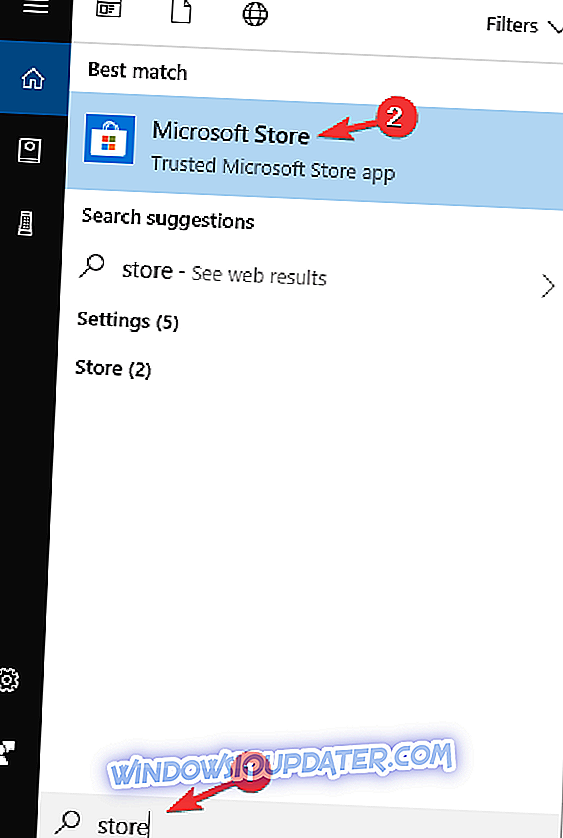
- Når Microsoft Store åbner, skal du skrive Netflix i søgefeltet. Vælg Netflix app fra listen over resultater.
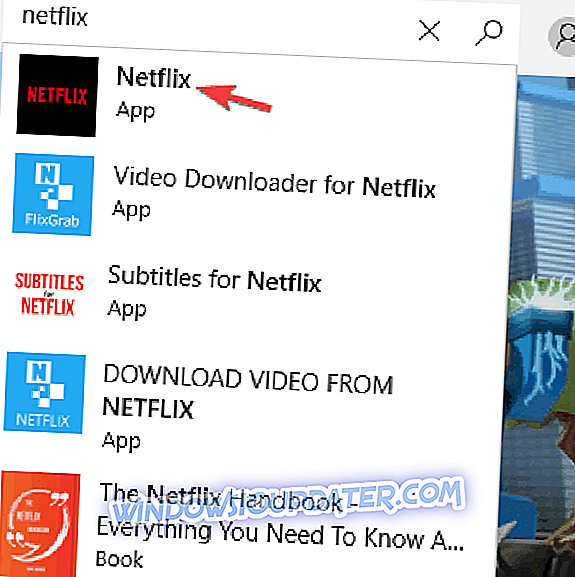
- Klik nu på knappen Get for at downloade Netflix-appen.
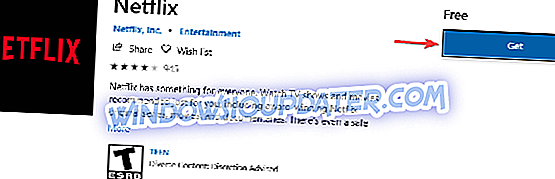
Når du har downloadet Netflix-appen, skal du køre den og kontrollere, om problemet stadig er der.
Har du andre problemer eller en af disse løsninger har hjulpet med at løse Netflix fuldskærm, der ikke fungerer problem? Lad os vide i kommentarfeltet nedenfor.